Каждый, кто пользовался услугами интернет-провайдеров, хотя бы раз задумывался о том, чтобы подключить свой собственный роутер для улучшения качества и стабильности сети Wi-Fi. В данной статье мы расскажем, как подключить ваш роутер к сети Ростелеком Wi-Fi.
Прежде чем приступить к самому процессу подключения, вам потребуется подготовить несколько важных компонентов. Во-первых, убедитесь, что ваш роутер соответствует стандарту Wi-Fi, используемому провайдером. Кроме того, у вас должен быть кабель Ethernet для подключения вашего роутера к модему Ростелеком.
Первым шагом подключите ваш роутер к модему с помощью кабеля Ethernet. Убедитесь, что оба устройства выключены перед подключением. Подключите один конец кабеля Ethernet к порту LAN на задней панели модема, а другой конец – к порту WAN или Internet на вашем роутере.
После того, как вы подключили роутер к модему, включите модем и подождите, пока запустится. Затем включите свой роутер и дождитесь, чтобы он также полностью запустился. По прошествии пары минут вы должны увидеть, что на вашем роутере загорелась индикаторная лампочка, указывающая на успешное подключение к сети Ростелеком Wi-Fi.
Как настроить свой роутер к Ростелеком Wi-Fi: пошаговая инструкция
Когда вы подключаетесь к услуге Ростелеком Wi-Fi, вам предоставляется возможность использовать свой собственный роутер для установки дополнительных настроек и функций. Ниже приведена пошаговая инструкция о том, как настроить свой роутер для использования с Ростелеком Wi-Fi.
Шаг 1: Подключите роутер к компьютеру
Подключите свой роутер к компьютеру при помощи Ethernet-кабеля. Убедитесь, что роутер и компьютер включены.
Шаг 2: Войдите в настройки роутера
Откройте любой веб-браузер на компьютере и введите IP-адрес своего роутера в адресной строке. Обычно IP-адрес роутера указывается на его корпусе или в руководстве пользователя. Нажмите клавишу Enter, чтобы перейти к странице настроек.
Шаг 3: Авторизуйтесь на странице настроек
На странице настроек роутера введите свое имя пользователя и пароль. Если вы не знаете эти данные, обратитесь к руководству пользователя роутера или обратитесь в службу поддержки производителя роутера.
Шаг 4: Настройте режим подключения к Ростелеком Wi-Fi
В меню настроек роутера найдите раздел, отвечающий за подключение к интернету. В этом разделе выберите режим подключения «PPPoE» и введите свои учетные данные Ростелеком Wi-Fi: логин и пароль. Подтвердите введенные данные и сохраните настройки.
Шаг 5: Перезагрузите роутер
Чтобы применить изменения, перезагрузите роутер. На странице настроек роутера найдите раздел «Перезагрузка» или аналогичный, затем нажмите кнопку «Перезагрузить» или «Применить». Подождите, пока роутер перезагрузится.
Шаг 6: Подключите устройства к новой сети
После того как роутер перезагрузится, подключите свои устройства к новой сети Wi-Fi, используя новые данные для подключения. Вы должны увидеть новую доступную сеть, соответствующую вашему роутеру.
Это все! Теперь ваш роутер настроен и подключен к Ростелеком Wi-Fi. Вы можете наслаждаться более гибкими функциями и настройками своего роутера, которые ранее были недоступны.
Шаг 1: Выбор и приобретение совместимого роутера
Первым шагом для подключения своего роутера к Ростелеком Wi-Fi необходимо выбрать совместимую модель роутера. Вам понадобится роутер, который поддерживает режим работы PPPoE и VLAN Tagging.
Прежде чем приобрести новый роутер, убедитесь, что ваш интернет-провайдер не использует специфические настройки или ограничения. Если есть такие требования, уточните их у Ростелекома или обратитесь к их документации.
Кроме того, убедитесь, что ваш новый роутер имеет достаточное количество портов Ethernet для подключения всех устройств в вашей домашней сети.
После тщательного анализа требований вашего интернет-провайдера, выберите подходящую модель роутера и приобретите ее у надежного продавца.
Шаг 2: Подключение роутера к компьютеру
Перед тем как настроить подключение, необходимо правильно соединить роутер с компьютером. Для этого выполните следующие действия:
- Возьмите Ethernet-кабель и подключите его одним концом к LAN-порту вашего роутера.
- Подключите другой конец Ethernet-кабеля к сетевой карты вашего компьютера. Обычно сетевая карта находится на задней панели компьютера и имеет RJ-45 порт.
- Убедитесь, что соединения прочные и кабель надежно закреплен в портах.
- Если сетевая карта компьютера не воспринимает подключение, попробуйте вставить кабель в другой порт сетевой карты или воспользуйтесь другим Ethernet-кабелем.
После того, как роутер и компьютер успешно соединены, можно приступать к настройке подключения и настройке роутера для работы с интернетом Ростелеком Wi-Fi.
Шаг 3: Вход в настройки роутера и настройка соединения
После того, как вы успешно подключили свой роутер к сети Ростелеком Wi-Fi, необходимо выполнить вход в настройки роутера и настроить соединение. Для этого следуйте инструкциям:
- Откройте веб-браузер и введите IP-адрес роутера в адресную строку (обычно это 192.168.0.1 или 192.168.1.1).
- Нажмите Enter, чтобы перейти на страницу входа в настройки роутера.
- Введите имя пользователя и пароль для входа (обычно это admin/admin или admin/password). Если вы не знаете данные для входа, обратитесь к документации вашего роутера или свяжитесь с производителем.
- После успешного входа в настройки роутера откроется основная страница управления.
- Настройте соединение с помощью раздела "Настройки сети" или "Интернет-подключение". Вам может потребоваться выбрать тип подключения (PPPoE, DHCP, статический IP и т.д.) и ввести соответствующие параметры.
После настройки соединения сохраните изменения и перезапустите роутер, чтобы применить новые настройки.
Теперь ваш роутер должен быть полностью подключен к сети Ростелеком Wi-Fi и готов к использованию.
Шаг 4: Установка пароля для Wi-Fi сети

После того, как вы подключили свой роутер к Ростелеком Wi-Fi, важно установить пароль для вашей Wi-Fi сети, чтобы предотвратить несанкционированный доступ к вашей сети.
Чтобы установить пароль, вам потребуется выполнить следующие шаги:
| Шаг 1 | Откройте веб-браузер и введите адрес IP вашего роутера. Обычно это 192.168.0.1 или 192.168.1.1. Нажмите Enter. |
| Шаг 2 | Введите логин и пароль для доступа к настройкам роутера. Если вы не изменяли эти данные, вы можете найти их на задней панели вашего роутера или в руководстве пользователя. |
| Шаг 3 | После успешной авторизации найдите раздел "Wi-Fi" или "Настройки Wi-Fi" в меню роутера. |
| Шаг 4 | Выберите опцию "Настройки безопасности" или что-то подобное. Здесь вы сможете установить пароль для вашей Wi-Fi сети. |
| Шаг 5 | Введите новый пароль в соответствующее поле. Рекомендуется использовать сложный пароль, состоящий из букв, цифр и специальных символов. |
| Шаг 6 | Сохраните изменения и перезагрузите роутер. После перезагрузки ваша Wi-Fi сеть будет защищена новым паролем. |
Теперь ваш роутер подключен к Ростелеком Wi-Fi и защищен паролем. Убедитесь, что вы храните пароль в надежном месте и не разглашаете его никому.
Шаг 5: Проверка соединения и настройка дополнительных функций

После того, как вы подключили свой роутер к Ростелеком Wi-Fi, необходимо убедиться в правильной работе соединения и настроить дополнительные функции, если необходимо.
Чтобы проверить соединение, подключите устройство к вашему новому Wi-Fi сетевому имени (SSID) и введите пароль, который вы установили в предыдущем шаге. После подключения, откройте веб-браузер и введите адрес веб-интерфейса вашего роутера (обычно указан на задней панели роутера или в документации).
После входа в веб-интерфейс вашего роутера, вы можете настроить дополнительные функции, такие как:
- Пароль администратора: Рекомендуется изменить пароль администратора на более сложный, чтобы обеспечить безопасность вашей сети.
- Блокировка устройств: Если вы хотите запретить доступ определенных устройств к вашей сети Wi-Fi, вы можете использовать функцию блокировки устройств, чтобы добавить MAC-адреса этих устройств в черный список.
- Настройки безопасности: Вы можете настроить уровень безопасности вашей сети Wi-Fi, выбрав соответствующую опцию, например, WPA2-PSK, которая является самой безопасной в настоящее время.
- Другие настройки сети: В зависимости от вашего роутера, вы можете настроить дополнительные параметры сети, такие как DNS-серверы, фильтры URL и т.д.
После настройки всех нужных параметров, не забудьте сохранить изменения. Теперь ваш роутер должен быть полностью настроен и готов к использованию вместе с Ростелеком Wi-Fi.